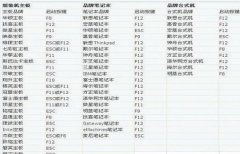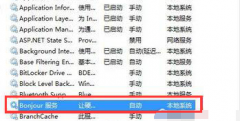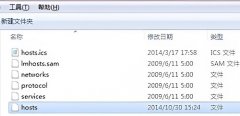更换硬盘是电脑维护中常见的操作,随着技术的进步,新硬盘的种类和性能不断提升。这不仅使得用户在选择硬盘时思路更加清晰,同时也要求用户掌握一套完整的更换流程和注意事项,以确保顺利完成更换。本文将为您提供一份全面的硬盘更换指南。

一、硬盘选择的关键因素
当前市场上的硬盘主要分为机械硬盘(HDD)和固态硬盘(SSD)。固态硬盘以其快速的读写速度和更低的功耗逐渐成为主流,尤其适合需要快速启动和载入程序的用户。选择合适容量的硬盘至关重要,常见的选项有256GB、512GB、1TB及以上。在选择硬盘时,考虑自身的使用需求,若需要安装大型软件或游戏,则应选择更大容量的SSD。
二、备份数据的重要性
在更换硬盘前,数据备份是不可或缺的一步。无论是通过云存储服务还是外接硬盘,保证重要文件得到妥善保存,防止在更换过程中不小心丢失数据。安装系统前,对备份的文件进行清理,有助于节省新硬盘的空间。
三、工具准备
准备好所需的工具可以使更换过程更加顺利。通常需要的工具包括:十字螺丝刀、静电手环(防止静电损坏硬件)以及硬盘盒(如果需迁移数据)。确保工作环境整洁,避免灰尘和杂物影响硬盘的干净和安全。
四、更换硬盘的具体步骤
1. 关闭电脑并断开所有连接:确保完全断电,避免意外损伤。
2. 打开机箱:使用螺丝刀打开机箱,注意不要用力过猛,避免损伤机箱。
3. 找到硬盘位置:根据机箱设计,找到硬盘托架位置。硬盘通常在电脑底部或侧面。
4. 卸下旧硬盘:小心卸下固定旧硬盘的螺丝,并断开数据和电源接口。
5. 安装新硬盘:将新硬盘放置入硬盘托架,先连接数据线和电源线,再用螺丝固定。
6. 关闭机箱并连接电源:检查所有连接无误后,重新盖上机箱,确保连接线牢固后插上电源。
五、系统安装与数据迁移
新硬盘安装完成后,需要进行系统的安装或数据迁移。可通过USB启动盘安装操作系统,或者通过数据恢复软件将备份数据导入新硬盘。对于使用SSD的用户,安装完系统后,建议开启TRIM功能,以优化SSD性能。
六、注意事项
在更换硬盘时需特别注意以下几点:
- 确保选择的硬盘兼容计算机的主板。
- 处理硬盘时注意静电保护,确保没有静电放电到硬盘。
- 安装过程中避免用力过猛,以免损坏硬盘或其他部件。
- 别忘记在新硬盘上建立合理的分区结构,以优化存储空间。
常见问题解答
1. 更换硬盘后能否直接使用旧系统的激活密钥?
- 可以,激活密钥一般可以在更换硬件后继续使用,尤其是Windows系统。
2. 怎样判断硬盘是否有故障需更换?
- 如果遇到频繁的系统崩溃、文件访问速度慢等问题,应考虑更换硬盘。
3. 更换硬盘对电脑性能影响大吗?
- 更换为SSD会显著提升电脑的速度和响应能力,而HDD则相对较慢。
4. 更换硬盘的保修政策?
- 不同品牌的硬盘保修政策不同,通常固态硬盘的保修期较长,建议在购买时确认。
5. 如何确保数据在硬盘更换后不丢失?
- 确保提前备份数据,并在数据迁移过程中仔细检查文件完整性。
通过上述指导,相信您能顺利完成硬盘的更换操作,并有效提升电脑的性能。如果还有其他疑问,可随时咨询我们。